Ganti nama Mesin Virtual Hyper-V di Windows 10
Windows 10, Windows 8.1 dan Windows 8 hadir dengan Client Hyper-V sehingga Anda dapat menjalankan sistem operasi tamu yang didukung di dalam Mesin Virtual. Hyper-V adalah hypervisor asli Microsoft untuk Windows. Ini pada awalnya dikembangkan untuk Windows Server 2008 dan kemudian porting ke OS klien Windows. Ini telah meningkat dari waktu ke waktu dan hadir dalam rilis Windows 10 terbaru juga. Hari ini, kita akan belajar cara mengganti nama mesin virtual Hyper-V yang ada.
Iklan
Catatan: Hanya Windows 10 Pro, Enterprise, dan Education edisi termasuk teknologi virtualisasi Hyper-V.
Apa itu Hyper-V
Hyper-V adalah solusi virtualisasi Microsoft sendiri yang memungkinkan pembuatan mesin virtual pada sistem x86-64 yang menjalankan Windows. Hyper-V pertama kali dirilis bersamaan dengan Windows Server 2008, dan telah tersedia tanpa biaya tambahan sejak Windows Server 2012 dan Windows 8. Windows 8 adalah sistem operasi klien Windows pertama yang menyertakan dukungan virtualisasi perangkat keras secara native. Dengan Windows 8.1, Hyper-V telah mendapatkan sejumlah peningkatan seperti Enhanced Session Mode, memungkinkan grafik fidelitas tinggi untuk koneksi ke VM menggunakan Protokol RDP, dan pengalihan USB yang diaktifkan dari host ke VM. Windows 10 membawa peningkatan lebih lanjut ke penawaran hypervisor asli, termasuk:
- Tambah dan hapus panas untuk memori dan adaptor jaringan.
- Windows PowerShell Direct – kemampuan untuk menjalankan perintah di dalam mesin virtual dari sistem operasi host.
- Boot aman Linux - Ubuntu 14.04 dan yang lebih baru, dan penawaran SUSE Linux Enterprise Server 12 OS yang berjalan pada mesin virtual generasi 2 sekarang dapat melakukan boot dengan opsi boot aman diaktifkan.
- Manajemen tingkat bawah Manajer Hyper-V - Manajer Hyper-V dapat mengelola komputer yang menjalankan Hyper-V di Windows Server 2012, Windows Server 2012 R2 dan Windows 8.1.
Generasi Mesin Virtual di Hyper-V
Saat Anda membuat mesin virtual baru dengan Hyper-V, Anda dapat memilih antara dua generasi mesin virtual Anda.

Generasi 1 adalah mesin BIOS/MBR lama. Ini mendukung sistem operasi 32-bit. Perangkat keras virtualnya mirip dengan perangkat keras yang tersedia di semua versi Hyper-V sebelumnya.
Generasi 2 hadir dengan fitur modern seperti UEFI dan boot aman, tetapi tidak mendukung OS 32-bit. Ini memiliki fitur tambahan, seperti boot PXE, Boot dari hard disk virtual SCSI
Boot dari DVD virtual SCSI, dan banyak lagi.
Catatan: Jika Anda akan menginstal OS tamu 32-bit di VM Anda, pilih Generasi 1. Setelah mesin virtual dibuat, Anda tidak dapat mengubah generasinya.
File Mesin Virtual Hyper-V
Mesin virtual terdiri dari beberapa file, seperti file konfigurasi, dan file disk virtual yang menyimpan sistem operasi tamu untuk mesin. Secara default, Hyper-V menyimpan semua file untuk mesin virtual Anda di partisi sistem Anda. Anda mungkin ingin menyimpannya di disk atau partisi lain. Terakhir kali kami mengulas cara menyetel yang baru folder default untuk disk virtual. Hal yang sama dapat dilakukan untuk file konfigurasi.
Catatan: Saat Anda membuat mesin virtual di Hyper-V Manager, Anda dapat menentukan folder untuk menyimpan filenya.
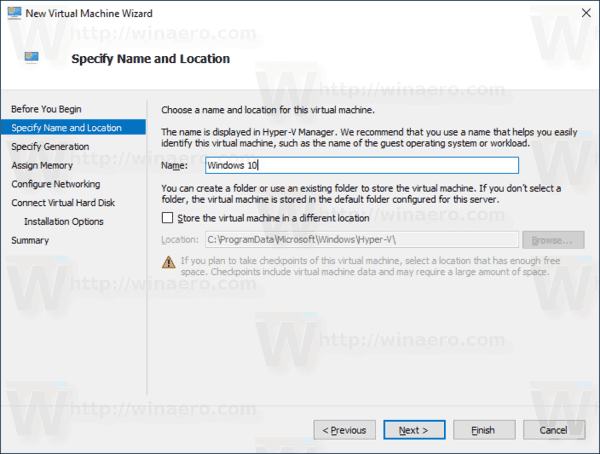
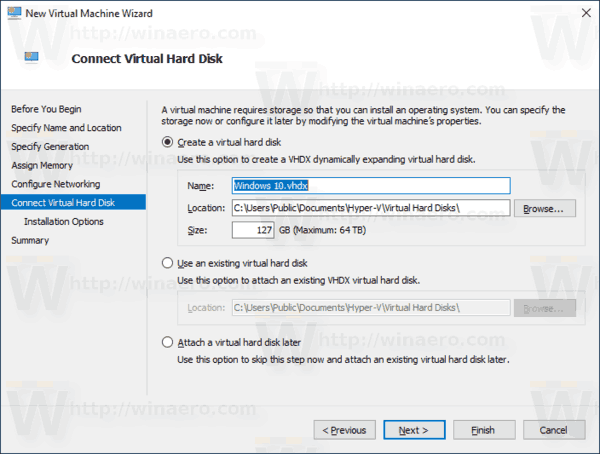
Jika Anda tidak puas dengan nama mesin virtual yang Anda gunakan saat ini, Anda dapat mengganti namanya dengan cepat. Anda dapat menggunakan alat Manajer Hyper-V, atau PowerShell.
Untuk Mengganti Nama Mesin Virtual Hyper-V di Windows 10,
- Buka Manajer Hyper-V dari menu Mulai. Tip: Lihat Cara menavigasi aplikasi berdasarkan alfabet di menu Mulai Windows 10. Itu dapat ditemukan di bawah Alat Administratif Windows> Manajer Hyper - V.

- Klik pada nama host Anda di sebelah kiri.
- Di panel tengah, klik mesin virtual Anda dalam daftar untuk memilihnya.
- Jika sedang berjalan, maka matikan VM.
- Di panel kanan, klik Ganti nama dibawah tindakan.
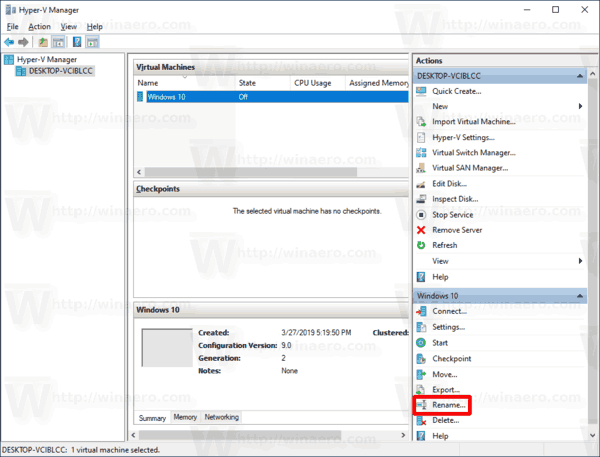
- Atau, Anda dapat memilih Ganti nama dari menu konteks klik kanan mesin, atau tekan F2 dalam daftar mesin virtual.
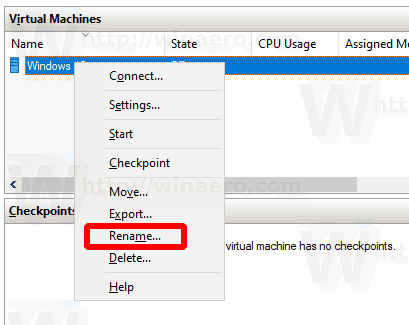
- Ketik nama baru dan tekan Memasuki kunci.
Kamu selesai. VM akan diganti namanya. Sekarang, Anda menutup aplikasi Hyper-V Manager.
Atau, Anda dapat mengganti nama VM Hyper-V dengan PowerShell.
Ganti nama Mesin Virtual Hyper-V dengan PowerShell
- Matikan mesin virtual yang ingin Anda ganti namanya.
- Buka PowerShell sebagai Administrator. Kiat: Anda bisa tambahkan menu konteks "Buka PowerShell Sebagai Administrator".
- Jalankan perintah berikutnya untuk melihat daftar mesin Anda dan generasinya.
Dapatkan-VM
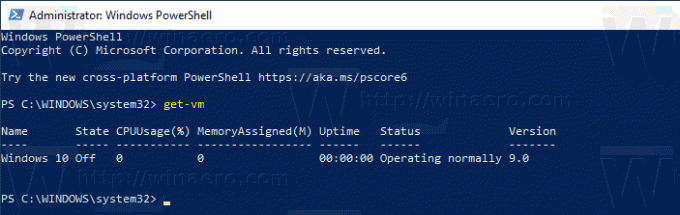
- Ketik dan jalankan perintah berikut:
Ganti nama-VM "Nama VM" -Nama Baru "." - Gantikan
nama VMbagian dengan nama mesin virtual yang sebenarnya dari langkah 3. - Mengganti "
" dengan nama yang ingin ditetapkan ke mesin virtual Anda. 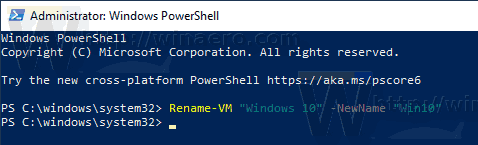
Sebagai contoh,
Ganti nama-VM "Windows 10" -Nama Baru "Win10"
Itu dia.
Artikel terkait:
- Pindahkan Mesin Virtual Hyper-V di Windows 10
- Temukan Generasi Mesin Virtual Hyper-V di Windows 10
- Buat pintasan Koneksi Mesin Virtual Hyper-V di Windows 10
- Impor Mesin Virtual Hyper-V di Windows 10
- Ekspor Mesin Virtual Hyper-V di Windows 10
- Ubah Folder Default Mesin Virtual Hyper-V di Windows 10
- Ubah Folder Hard Disk Virtual Hyper-V di Windows 10
- Hapus Floppy Disk Drive di Mesin Virtual Windows Hyper-V
- Ubah DPI Mesin Virtual Hyper-V (Tampilan Skala Skala Zoom)
- Buat Pintasan untuk Mesin Virtual Hyper-V di Windows 10
- Aktifkan atau Nonaktifkan Sesi Peningkatan Hyper-V di Windows 10
- Cara Mengaktifkan dan Menggunakan Hyper-V di Windows 10
- Buat Mesin Virtual Ubuntu dengan Hyper-V Quick Create
